Copyright © 2025 AnyDesk 苏州麦软网络有限公司 经营许可证编号:苏B2-20170109| 证照信息 特聘法律顾问:江苏政纬律师事务所 宋红波
发布时间:2022-05-27 09: 50: 50
品牌型号:荣耀
系统:win11
软件版本:AnyDesk
电脑是对于上班族来说是必不可少的,但电脑不可能像手机一样一直带在身边,如果哪一天电脑忘记携带,而刚好需要电脑里的一些文件,很难有足够的时间回家拿,这时远程操作电脑就是最好的解决办法,但你知道电脑怎么样才能进行远程操作吗?电脑远程操作怎么才能保证安全呢?下面就由小编一一为你解答。
一、电脑怎么可以远程操作
电脑进行远程操作连接一共有两种方式,一种是使用电脑自带的远程协助系统,另外一种是使用应用商店里的远程协助软件,下面小编就为大家介绍如何使用电脑自带的远程协助系统连接,和以AnyDesk为例演示远程协助软件如何连接。
1、电脑自带的远程协助系统
A、点击win+Q键就会弹出一个Cortana搜索框,在搜索框内输入“快速助手”然后找到电脑自带的远程协助应用。双击快速助手后,会出现俩个选择:“获取协助和提供协助”。如图一所示:
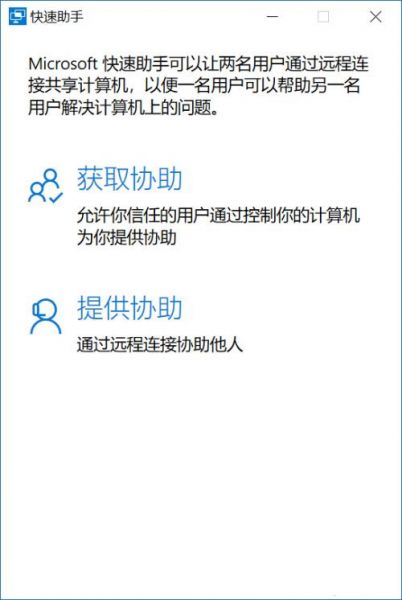
B、点击“提供协助”,进入下一个界面后登录自己的微软账号。如图二所示。
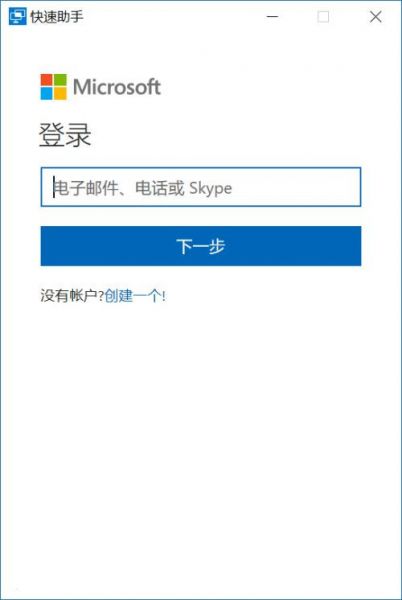
登录完成后,会有一个六位的安全代码。只需要让对方选择获取协助,在对话框内(如图三所示)输入本人提供的安全代码,两台电脑就完成远程控制连接。
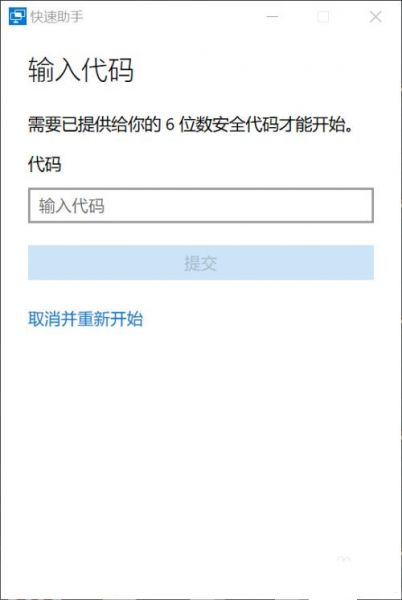
2、使用远程协助软件
A、打开已下载好的AnyDesk,你可以看到如图四所示的一个首页,在“其他工作台”中输入对方提供的地址,点击连接。如图四所示:
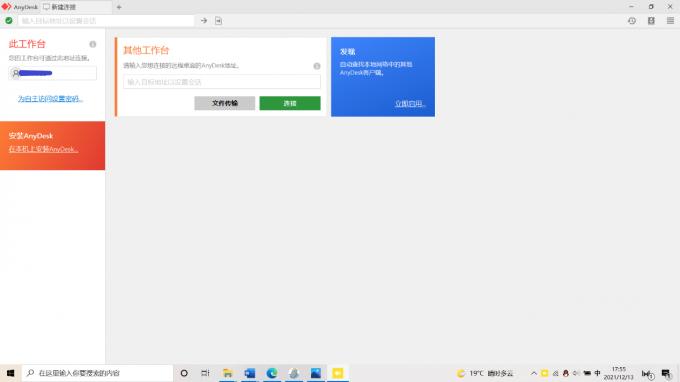
B、这时屏幕上就会弹出一个请求连接的窗口,点击接受后,另一方需要获取你的键盘鼠标等权限,只需要同意AnyDesk远程软件允许获取键盘鼠标权限等权限,对方就可以控制你的电脑。如图五所示:
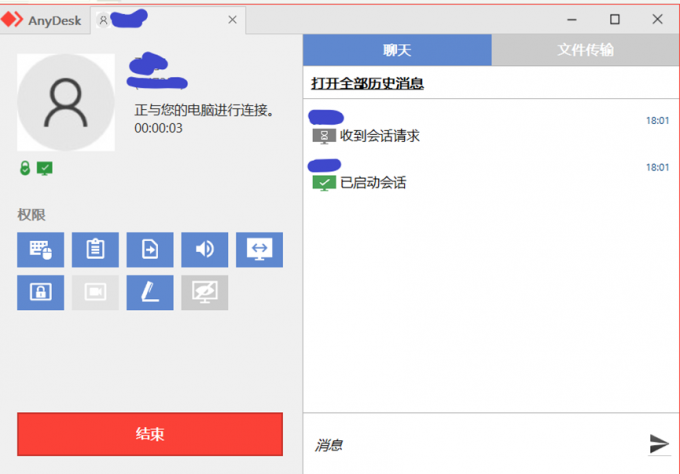
以上就是如何使用电脑自带远程协助系统和使用远程协助软件AnyDesk,进行连接的演示。
二、电脑远程操作怎么保证安全
很多人都担心使用电脑自带的远程操作和下载的远程协助软件会不会被其他人连接上,不知道如何保证安全,下面小编就告诉你如何进行设置,保证远程操作不会被其他人连接,保证你电脑的安全。
1、电脑自带的远程协助系统安全设置
A、在电脑的桌面上找到“此电脑”并右击,在弹出的窗口中右击“属性”。如图六所示:

B、在新弹出的窗口中,点击左上方的“远程设置”。如图七所示:
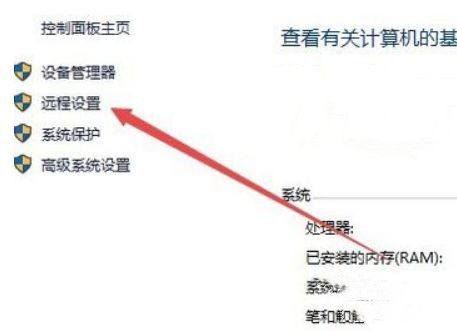
C、在打开的“系统属性”窗口点击“远程”然后点击“高级”,这时就可以看到两个关于远程桌面的两个设置,如果您不想被其他的连接就勾选“不允许远程连接到此计算机”,别人就无法和你进行远程连接,如果您想别人连接就勾选“允许远程连接到此计算机”别人就可以和你进行远程连接。如图八所示:
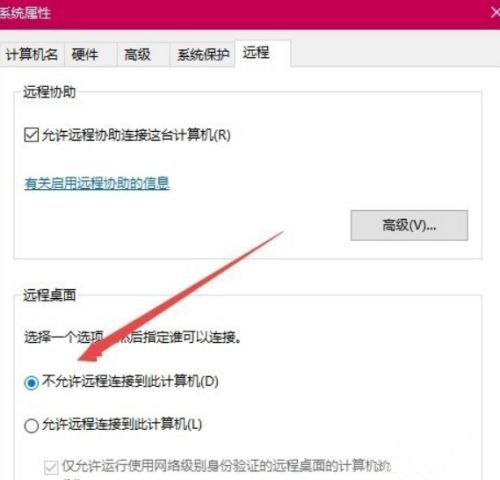
2、远程协助软件AnyDesk的安全设置
A、在AnyDesk的安全设置页面内在交互连接下勾选“始终允许”(如图九所示):
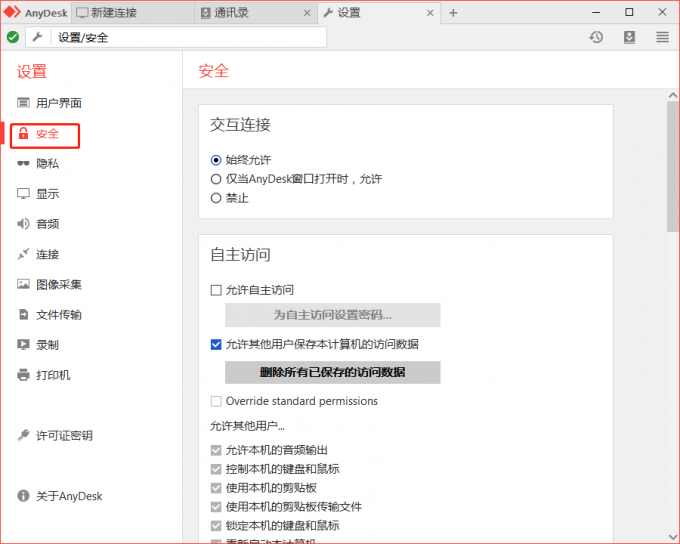
B、在“自主访问”的页面的三个部分内(如图十所示)勾选“1允许自主访问”然后设置自主访问密码,密码设置完成后,勾选下方的“Override standard permissions——重写标准权限”,然后勾选“允许其他用户”这样连接的用户就可以进行操作了。
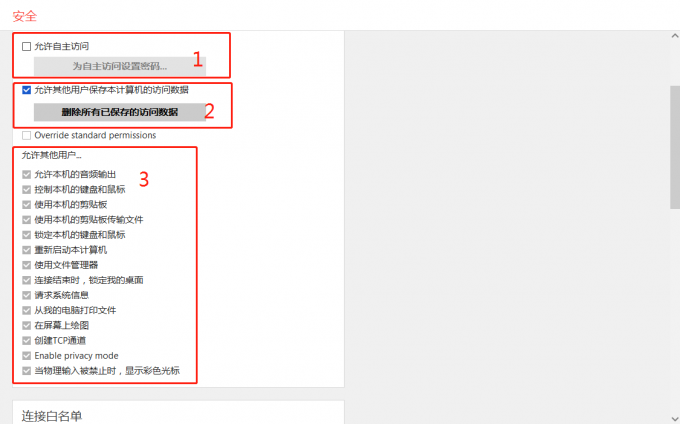
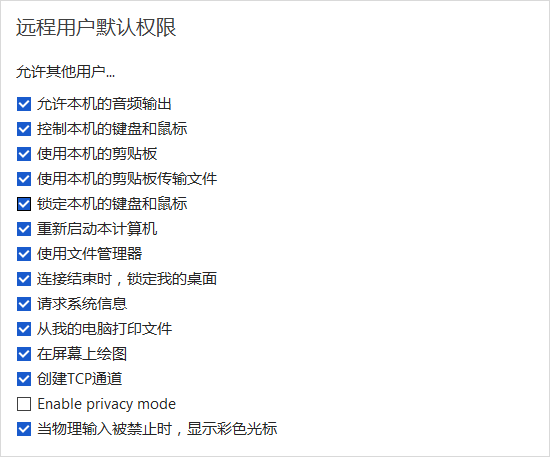
知道如何勾选后,你的电脑能不能被别人远程连接权掌握在自己的手里,就不用再担心电脑的远程连接的安全问题了。
三、使用远程协助软件有什么好处
远程协助是指由一台设备远距离控制另一台设备的技术,可以通过LAN、WAN、拨号方式、互联网方式进行连接。特别是在疫情期间,为了防止感染,给国家减轻负担,很多上班族无法去公司上班,为了不影响工作很多人选择了居家办公,但由于去公司拿电脑太麻烦了,远程协助成为了上班族在家办公的最佳选择,远程协助具有文件传输、远程修改的功能,完全不影响工作,远程协助还可以实现远程开关机的操作,即使电脑无人值守也可以使用。远程协助不仅是上班族的最佳选择,对于一些电脑小白也是不错的选择,一个刚接触电脑的小白来说,对于电脑的很多功能都不了解,很容易出现误操作,而自己又不知道如何解决,求助朋友只能口头叙述很难解决问题,这时远程协助就可以起到很好的帮助,让对方通过远程协助连接自己的电脑,进而实现对自己电脑的控制,就可以去帮你解决问题。
总结一下,电脑使用自带的远程协助系统和使用远程协助软件都是非常简单的,使用AnyDesk这样的远程协助软件,它要比自带的功能更多,用起来更加的方便。远程协助的安全问题这个是完全不用担心的,只要你不接受陌生人的连接,就绝对不会出现问题的。远程协助给我们带来的好处远不如小编介绍的这一些,他肯定还存在就连小编都不知道的功能存在。想了解更多有关远程协助的功能,可以自己去下载和AnyDesk这样的远程协助软件,自己去探索其他的功能和用处。
署名:三二一
展开阅读全文
︾
读者也喜欢这些内容:

qq远程控制电脑怎么弄为什么自动断开 好用的远程控制软件推荐
在日常生活中,我们在进行一些复杂操作却又不会操作,需要别人来帮助我们完成的时候,我们就可以借助一些远程控制电脑的软件来进行操作。那么你知道qq远程控制电脑怎么弄为什么自动断开,好用的远程控制软件推荐吗。下面我就为大家介绍介绍,想知道的小伙伴可以看看哦!...
阅读全文 >
anydesk电脑锁屏时黑屏 anydesk电脑锁屏就远程不了
在当今高速发展的科技时代,远程办公已经成为了企业和个人的常态,而AnyDesk作为一款强大的远程连接工具,在这一趋势中扮演着举足轻重的角色。然而,技术在不断进步的同时也伴随着一些挑战,本文将探讨在使用AnyDesk时可能遇到的电脑锁屏时黑屏和电脑锁屏就远程不了的情况,并为您带来一些应对之策。...
阅读全文 >
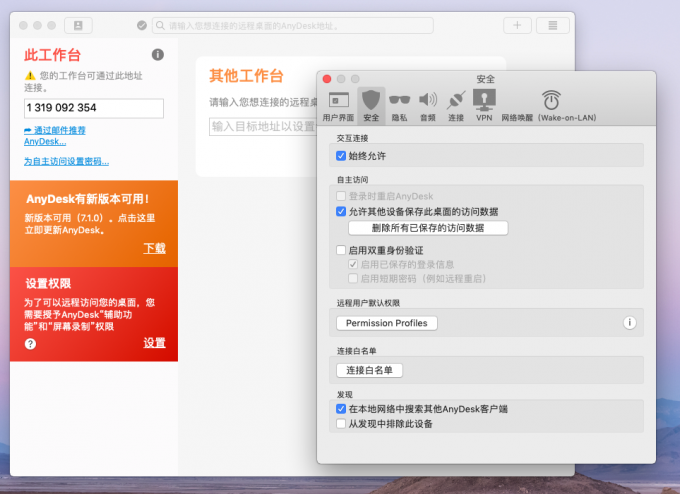
远程控制软件有哪些 远程控制电脑怎么设置
在现今社会中,远程连接已成为一种公司企业必不可少的工具。无论是已经过去的疫情时代,还是正在进行的5G时代,远程办公、远程协作都发挥着重要的作用。通过远程连接,可以让我们足不出户完成一系列工作任务,当他人遇到困难时也可以远程协助。下面本文将详细介绍远程控制软件有哪些,远程控制电脑怎么设置。...
阅读全文 >
远程协作软件怎么用 远程协作软件怎么下载
随着全球化和数字化的不断发展,远程协作已经成为现代工作环境中的重要组成部分。不论是分布在全球的跨国团队,还是正在进行远程工作的个人,都能通过远程协作软件在云端进行无缝合作。然而,对于许多用户来说,如何正确使用和下载远程协作软件仍是一项挑战。因此,本文将带你了解如何使用和下载Anydesk这款高效的远程协作软件。...
阅读全文 >